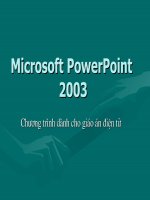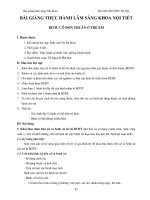Bài giảng về cách làm powerpoint hay lắm
Bạn đang xem bản rút gọn của tài liệu. Xem và tải ngay bản đầy đủ của tài liệu tại đây (1.76 MB, 33 trang )
Microsoft PowerPoint
Microsoft PowerPoint
2003
2003
Ch¬ng tr×nh dµnh cho gi¸o ¸n ®iÖn tö
Ch¬ng tr×nh dµnh cho gi¸o ¸n ®iÖn tö
04:49 AM
04:49 AM 2
Bài 1: Các thao tác cơ bản
Bài 1: Các thao tác cơ bản
I.
I.
Khëi ®éng, tho¸t:
Khëi ®éng, tho¸t:
PowerPoint 2003:
PowerPoint 2003:
a . Khëi ®éng: Start -> Programs -> Microsoft->
a . Khëi ®éng: Start -> Programs -> Microsoft->
PowerPoint 2003
PowerPoint 2003
b. Tho¸t: Flie \ Exit (hoÆc nhÊn Alt + F4)
b. Tho¸t: Flie \ Exit (hoÆc nhÊn Alt + F4)
II.
II.
Quan s¸t mµn h×nh:
Quan s¸t mµn h×nh:
PowerPoint 2003
PowerPoint 2003
04:49 AM
04:49 AM 3
Thanh Standard (nơi chứa các biểu tượng máy in, ghi, sao
Thanh Standard (nơi chứa các biểu tượng máy in, ghi, sao
chép,liên kết, bảng,...)
chép,liên kết, bảng,...)
Thanh Formating (Nơi chứa các biểu tượng Phông chữ,
Thanh Formating (Nơi chứa các biểu tượng Phông chữ,
mầu chữ, kiểu chữ, cỡ chữ,...).
mầu chữ, kiểu chữ, cỡ chữ,...).
Thanh Menu (chứa các menu chọn lệnh)
Thanh Menu (chứa các menu chọn lệnh)
Thanh Drawing : Chứa các nút công cụ để vẽ hình.
Thanh Drawing : Chứa các nút công cụ để vẽ hình.
Nếu các thanh này mà mất ta có thể chọn vào View-
Nếu các thanh này mà mất ta có thể chọn vào View-
>Toolbars-> Standard (Formating) để hiển thị.
>Toolbars-> Standard (Formating) để hiển thị.
Cỏc thanh cụng c
Cỏc thanh cụng c
04:49 AM
04:49 AM 4
Màn hình đầy đủ
Màn hình đầy đủ
04:49 AM
04:49 AM 5
Thao tỏc vi file
Thao tỏc vi file
III.
III.
Thao tác với File:
Thao tác với File:
1.
1.
Mở file mới:
Mở file mới:
- Nhấn tổ hợp phím (Ctrl +N)
- Nhấn tổ hợp phím (Ctrl +N)
- Hoặc chọn File -> New
- Hoặc chọn File -> New
- Hoặc nháy chuột vào Trên thanh công cụ chuẩn
- Hoặc nháy chuột vào Trên thanh công cụ chuẩn
2.
2.
Ghi file:
Ghi file:
- File -> Save (Nhấn tổ hợp phím Ctrl +S) Nếu là file
- File -> Save (Nhấn tổ hợp phím Ctrl +S) Nếu là file
mới hộp thoại Save As xuất hiện phải đặt tên file trong
mới hộp thoại Save As xuất hiện phải đặt tên file trong
khung:
khung:
File name
File name
-> chọn nơi ghi ở chữ
-> chọn nơi ghi ở chữ
Save in
Save in
->
->
nhấp save kết thúc việc ghi.
nhấp save kết thúc việc ghi.
04:49 AM
04:49 AM 6
Hộp thoại ghi
Hộp thoại ghi
04:49 AM
04:49 AM 7
Thao tỏc vi file
Thao tỏc vi file
3.
3.
Đóng file:
Đóng file:
File -> Close
File -> Close
4.
4.
Mở một file cũ:
Mở một file cũ:
Chọn một trong 3 cách sau:
Chọn một trong 3 cách sau:
- file -> Open
- file -> Open
- Hoặc nhấn CTRL + O
- Hoặc nhấn CTRL + O
- Nhấp chuột vào biểu tượng trên thanh công
- Nhấp chuột vào biểu tượng trên thanh công
chuẩn Standar
chuẩn Standar
Hộp thoại Open mở ra
Hộp thoại Open mở ra
Tìm vị trí nơi chứ file (nhấp chữ
Tìm vị trí nơi chứ file (nhấp chữ
look in
look in
tìm ổ đĩa,
tìm ổ đĩa,
thư mục chứa file) -> Nhấp chuột chọn tên file ->
thư mục chứa file) -> Nhấp chuột chọn tên file ->
Nhấp chuột vào
Nhấp chuột vào
04:49 AM
04:49 AM 8
Hộp thoại mở file cũ
Hộp thoại mở file cũ
04:49 AM
04:49 AM 9
Thao tỏc vi Slide
Thao tỏc vi Slide
IV.
IV.
Thao tác với Slide:
Thao tác với Slide:
1.
1.
Tạo mới một Slide:
Tạo mới một Slide:
- Insert -> New Slide
- Insert -> New Slide
-
-
Ctrl + M
Ctrl + M
2.
2.
Xoá Slide: Chọn Slide nhấn phím Delete
Xoá Slide: Chọn Slide nhấn phím Delete
3.
3.
Thay đổi vị trí Slide: Từ phía bên trái của màn hình thiết kế
Thay đổi vị trí Slide: Từ phía bên trái của màn hình thiết kế
chọn trái chuột vào Slide cần thay đổi vị trí, giữ chuột rê tới
chọn trái chuột vào Slide cần thay đổi vị trí, giữ chuột rê tới
nơi cần thiết rồi thả.
nơi cần thiết rồi thả.
4.
4.
Xem 1 Slide : Khi thiết kế xong một Slide ta có thể cho hiện
Xem 1 Slide : Khi thiết kế xong một Slide ta có thể cho hiện
để kiểm tra bằng cách chọn
để kiểm tra bằng cách chọn
Slide
Slide
cần hiện -> nhấn Shift +
cần hiện -> nhấn Shift +
F5 (Hoặc nhấp chuột vào biểu tượng trong cụm
F5 (Hoặc nhấp chuột vào biểu tượng trong cụm
phía dưới bên trái màn hình thiết kế)
phía dưới bên trái màn hình thiết kế)
5.
5.
ẩn một Slide : Chọn Slide - > Slide Show -> Hide
ẩn một Slide : Chọn Slide - > Slide Show -> Hide
04:49 AM
04:49 AM 10
nh dng ch trong Slide
nh dng ch trong Slide
V.
V.
Định dạng chữ trong Slide:
Định dạng chữ trong Slide:
Chủ yếu sử dụng thanh công cụ
Chủ yếu sử dụng thanh công cụ
Formating:
Formating:
1. Định dạnh thông thường: Trên thanh này bao gồm các nút
1. Định dạnh thông thường: Trên thanh này bao gồm các nút
lệnh chức năng định dạng (Font chữ, mầu chữ, kiểu chữ,...)
lệnh chức năng định dạng (Font chữ, mầu chữ, kiểu chữ,...)
2. Định dạnh các khung chứa text: Muốn thay đổi lại độ rộng
2. Định dạnh các khung chứa text: Muốn thay đổi lại độ rộng
của khung chứa chữ (đối tượng chứa text), ta chọn vào mép
của khung chứa chữ (đối tượng chứa text), ta chọn vào mép
khung khi xuất hiện 8 nút khiển thì đưa chuột vào các nút đó
khung khi xuất hiện 8 nút khiển thì đưa chuột vào các nút đó
tới khi chuột biến thành mũi tên 2 chiều thì bắt đầu điều
tới khi chuột biến thành mũi tên 2 chiều thì bắt đầu điều
chỉnh kéo to ra hay thu nhỏ lại cho cân đối trong Slide.
chỉnh kéo to ra hay thu nhỏ lại cho cân đối trong Slide.
04:49 AM
04:49 AM 11
nh dng slide ch
nh dng slide ch
3.Định dạng Slide chủ:
3.Định dạng Slide chủ:
a.
a.
ý nghĩa: khi chèn thêm 1 Slide mới ta lại mất công định
ý nghĩa: khi chèn thêm 1 Slide mới ta lại mất công định
dạng lại phông chữ,màu chữ, màu nền cho slide mới, vậy
dạng lại phông chữ,màu chữ, màu nền cho slide mới, vậy
định dạng Slide chủ giúp chúng ta khi chèn một Slide mới
định dạng Slide chủ giúp chúng ta khi chèn một Slide mới
thừa kế được những thuộc tính từ Slide chủ mà ta đã định
thừa kế được những thuộc tính từ Slide chủ mà ta đã định
dạng ban đầu
dạng ban đầu
b.
b.
Cách thức định dạng Slide chủ:
Cách thức định dạng Slide chủ:
- Tại Slide đầu ta chọn: View -> Master -> Slide Master
- Tại Slide đầu ta chọn: View -> Master -> Slide Master
- Khi Slide Master xuất hiện chọn ta sử dụng thanh công cụ
- Khi Slide Master xuất hiện chọn ta sử dụng thanh công cụ
định dạng (Formatting) để định dạng lại cho slide chủ theo
định dạng (Formatting) để định dạng lại cho slide chủ theo
ý thích của mình (Nền, phông chữ, cỡ chữ, kiểu chữ, mầu
ý thích của mình (Nền, phông chữ, cỡ chữ, kiểu chữ, mầu
chữ,...)
chữ,...)
- Định dạng xong nhấp vào Close Master View
- Định dạng xong nhấp vào Close Master View
04:49 AM
04:49 AM 12
iu khin Slide
iu khin Slide
VI.
VI.
Điều khiển khi trình chiếu
Điều khiển khi trình chiếu
: (Hình bên)
: (Hình bên)
Giúp các thầy cô thao tác nhanh chóng khi trình chiếu, đồng thời sử
Giúp các thầy cô thao tác nhanh chóng khi trình chiếu, đồng thời sử
các bút đánh dấu để chú ý cho học sinh nhũng vấn đề cần nhấn mạnh
các bút đánh dấu để chú ý cho học sinh nhũng vấn đề cần nhấn mạnh
1. Dịch chuyển tiến 1 Slide: phải chuột ->Next
1. Dịch chuyển tiến 1 Slide: phải chuột ->Next
2. Dịch chuyển lui 1 Slide: phải chuột -> Previos
2. Dịch chuyển lui 1 Slide: phải chuột -> Previos
3. Dịch chuyển tới một Slide: Go to Slide -> chọn Slide cần tới
3. Dịch chuyển tới một Slide: Go to Slide -> chọn Slide cần tới
4. Sử dụng bút đánh dấu khi điều khiển:
4. Sử dụng bút đánh dấu khi điều khiển:
Nhấp phải -> Pointer
Nhấp phải -> Pointer
Options Chọn:
Options Chọn:
- Chọn lại hình dáng ban đầu của chuột (Arrow)
- Chọn lại hình dáng ban đầu của chuột (Arrow)
- Chọn bút nét mảnh (Ballpoint Pen)
- Chọn bút nét mảnh (Ballpoint Pen)
- Chọn Bút nét to (Felt Tip Pen)
- Chọn Bút nét to (Felt Tip Pen)
- Chọn Bút tô nhấn mạnh (Highlighter)
- Chọn Bút tô nhấn mạnh (Highlighter)
- Chọn Màu (Ink Color)
- Chọn Màu (Ink Color)
- Chọn xoá (Eraser) hình dưới
- Chọn xoá (Eraser) hình dưới
04:49 AM
04:49 AM 13
Bi tp 1
Bi tp 1
Tạo một file PowerPoint mang tên b i bài giảng.
Tạo một file PowerPoint mang tên b i bài giảng.
Yêu cầu :
Yêu cầu :
- Định dạng Slide chủ( Phông chữ, mầu chữ,...)
- Định dạng Slide chủ( Phông chữ, mầu chữ,...)
- Tạo tiếp tối thiểu 6 Slide (Soạn nội dung cho slide)
- Tạo tiếp tối thiểu 6 Slide (Soạn nội dung cho slide)
- Thao tác với Slide (chèn mới, xoá, di chuyển)
- Thao tác với Slide (chèn mới, xoá, di chuyển)
- Cho hiện Slide
- Cho hiện Slide
- Điều khiển các Slide đã tạo
- Điều khiển các Slide đã tạo